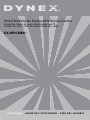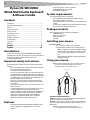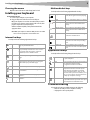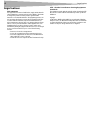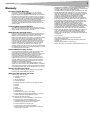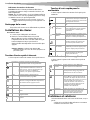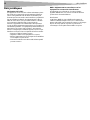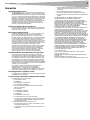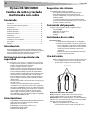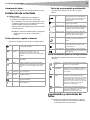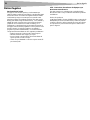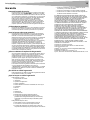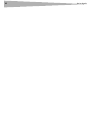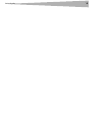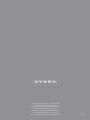Dynex DX-WDCMBO Manual de usuario
- Categoría
- Teclados
- Tipo
- Manual de usuario
Este manual también es adecuado para

USER GUIDE • GUIDE DE L’UTILISATEUR • GUÍA DEL USUARIO
Wired Multimedia Keyboard & Mouse Combo
Ensemble clavier et souris multimédia avec fil
Combo de ratón y teclado multimedia con cable
DX-WDCMBO
La página se está cargando...
La página se está cargando...
La página se está cargando...
La página se está cargando...
La página se está cargando...
La página se está cargando...
La página se está cargando...
La página se está cargando...

10
Contenido
Dynex DX-WDCMBO
Combo de ratón y teclado
multimedia con cable
Contenido
Introducción................................................................................... 10
Instrucciones importantes de seguridad ........................................ 10
Características ................................................................................ 10
Requisitos de sistema..................................................................... 10
Contenido del paquete................................................................... 10
Instalación de su ratón ................................................................... 10
Uso del ratón.................................................................................. 10
Instalación de su teclado................................................................ 11
Localización y corrección de fallas .................................................. 11
Avisos legales................................................................................. 12
Garantía ......................................................................................... 13
Introducción
Gracias por elegir el combo de ratón y teclado multimedia con cable
modelo DX-WDCMBO de Dynex. Esta guía provee una descripción general
de las características del teclado y del ratón, las instrucciones de
instalación e información para solución de problemas.
Instrucciones importantes de
seguridad
Antes de comenzar, lea estas instrucciones y guárdelas para referencia futura.
• En algunos sistemas operativos, el software del controlador debe
instalarse antes de utilizar el teclado y el ratón.
• No deje caer ni golpee el teclado o el ratón.
• No utilice el teclado ni el ratón en un lugar que esté expuesto a
vibraciones fuertes ya que la vibración puede dañar su teclado.
• No desensamble ni modifique el producto de ninguna manera.
Desarmar o modificar la unidad puede anular su garantía y puede
dañar su teclado ocasionando un incendio o choque eléctrico.
• No use ni almacene el teclado o el ratón en lugares húmedos. El
ingreso de líquido en el producto puede causar daño, incendio o
choque eléctrico.
• No inserte objetos metálicos tal como monedas o clips de papel en
su teclado o ratón.
• Su teclado y su ratón están diseñados para uso general de
computadora. No use su teclado ni su ratón en una computadora
que requiere confiabilidad excepcional, especialmente si una falla
o mal funcionamiento puede poner en riesgo la vida o la salud, tal
cómo en equipo aeroespacial, sistema de control de energía
atómica, equipo relacionado con tráfico, equipo de transporte,
robots industriales, equipo de combustión, equipos de seguridad y
sistemas de mantenimiento de vida.
Características
• Compatibilidad con Windows 2000, Windows XP, Windows Vista y
algunas aplicaciones incluyendo navegadores de Web y
programas de correo electrónico.
• Compatibilidad con la especificación USB 1.1 y 2.0
• Compatibilidad con PS/2 estándar
• Aprobado por FCC, WHQL, RoHS
Requisitos de sistema
Su computadora debe cumplir estos requisitos:
• Microsoft Windows 2000, Windows XP y Windows Vista
• Microsoft Internet Explorer versión 5.0 o más reciente
• Un puerto USB disponible (o un puerto PS/2 para usar con el
adaptador incluido)
• Se recomienda una tarjeta de sonido para un funcionamiento
óptimo del reproductor de multimedia, pero no es necesaria para
realizar otras funciones del teclado.
Contenido del paquete
Asegúrese de que el paquete contiene los siguientes artículos:
•Teclado DX-WKBD
• Adaptadores de USB a PS/2 (2)
• Ratón óptico con cable
•Esta guía
Instalación de su ratón
Para instalar su ratón:
1 Ubique un puerto USB disponible en su computadora.
2 Enchufe el conector USB de su teclado en el puerto USB.
O, si su computadora no tiene un puerto USB disponible,
conecte el adaptador de USB a PS/2 al conector USB de su
teclado, luego enchufe el adaptador a un puerto de
teclado PS/2.
Windows puede detectar automáticamente su teclado e
instalar el controlador apropiado.
Uso del ratón
Nota: La tecnología óptica puede detectar precisamente el movimiento del
ratón en la mayoría de superficies. Evite usar el ratón óptico en una
superficie reflexiva, transparente o con un patrón complejo.
Definición del botón de función
Atrás: Para regresar a la página anterior en las aplicaciones que
soportan el mando “Anterior”, tal como un navegador del Web.
Hacia adelante: Para ir a la página siguiente - si se había visualizada en
la misma sesión - en las aplicaciones que aceptan el comando “Forward"
(Adelante), tal como un navegador del Web
Nota: Si quiere programar los botones de función, visite
www.dynexproducts.com para descargar el software Mouse Suite.
Botones de función

Instalación de su teclado
11
Limpieza del ratón
Limpie la parte de abajo del ratón con un paño húmedo y sin pelusa.
Instalación de su teclado
Para instalar su teclado:
1 Ubique un puerto USB disponible en su computadora.
2 Enchufe el conector USB de su teclado en el puerto USB.
O, si su computadora no tiene un puerto USB disponible, conecte
el adaptador de USB a PS/2 al conector USB de su teclado, luego
enchufe el adaptador a un puerto de teclado PS/2.
Windows puede detectar automáticamente su teclado e instalar el
controlador apropiado.
Nota: Nota:Si su computadora usa Windows 2000, necesitará instalar un
controlador. Visite www.dynexproducts.com para instalar el
controlador.
Teclas de acceso rápido a Internet
Su teclado tiene las siguientes ocho teclas de acceso rápido a Internet:
Teclas de acceso rápido a multimedia
Su teclado tiene las siguientes ocho teclas de acceso rápido a
Internet:
Teclas de acceso rápido de las aplicaciones
Su teclado tiene las siguientes cuatro teclas de acceso rápido para las
aplicaciones:
Localización y corrección de
fallas
Si su teclado o ratón no funcionan bien, intente hacer lo siguiente:
• Asegúrese de que funcione el puerto USB de la computadora.
• Desenchufe y vuelva a conectar su teclado.
Atrás Permite regresar a la última página vista en
su navegador del Web.
Hacia
adelante
Permite ir al siguiente elemento – si se había
visualizado en la misma sesión – en
programas que aceptan el comando
“Forward" (Adelante), tal como un navegador
del Web.
Detener Permite detener la carga o actualizar una
página Web.
WWW Permite comenzar su navegador del Web
predefinido. Si su navegador ya está abierto
y presiona este botón, la página principal se
abrirá.
Correo
electrónico
Permite iniciar su aplicación predefinida de
correo electrónico.
Mis
favoritos
Permite abrir una ventana que muestre sus
sitios Web favoritos.
Actualizar Permite actualizar la página actual en su
navegador del Web.
Búsqueda Permite abrir la ventana de búsqueda de
Internet Explorer.
Reproducir/Pau
sa
Permite reproducir o detener
momentáneamente la reproducción
de música o una película. Presione el
botón de nuevo para reanudar la
reproducción.
Detener Permite detener la reproducción de
música o una película.
Volumen arriba Permite subir el volumen. Mantenga
presionada esta tecla para aumentar
el volumen de manera más rápida.
Volumen abajo Permite bajar el volumen. Mantenga
presionada esta tecla para bajar el
volumen de manera más rápida.
Silenciar Permite desactivar el sonido. Presione
de nuevo para volver a habilitar el
sonido.
Pista Anterior Permite cambiar a la pista anterior del
medio. Presione una vez por cada
pista precedente.
Pista siguiente Permite cambiar a la pista siguiente
del medio. Presione una vez por cada
pista siguiente.
Cambio de
tarea
Permite alternar entre diferentes ventanas
abiertas en su computadora.
Temporizador
de apagado
Permite poner el sistema en modo de
suspensión si la computadora admite la
administración de la alimentación y si esa
esta activada.
My Computer
(Mi PC)
Presione para abrir Mi PC. Mi PC permite
visualizar el contenido del lector de
disquetes, del disco duro, de la unidad de
CD o de DVD y de las unidades de red. Se
puede también buscar y abrir archivos y
carpetas, así como acceder a las opciones
del Panel de control para modificar
ajustes de la computadora.
Calculadora Permite abrir la calculadora. Nota, para
que esta tecla funcione correctamente se
requiere un controlador si su
computadora usa Windows 2000.

12
Avisos legales
Avisos legales
Declaración de la FCC
Este equipo ha sido sometido a pruebas y se ha determinado que
satisface los límites establecidos para clasificarlo como dispositivo digital
de Clase B de acuerdo con la Parte 15 del reglamento FCC. Estos límites
están diseñados para proporcionar una protección razonable contra
interferencias dañinas en un ambiente residencial. Este equipo genera,
utiliza y puede irradiar energía de radiofrecuencia y, si no es instalado y
utilizado de acuerdo a las instrucciones, puede causar interferencias
perjudiciales en las comunicaciones de radio. Sin embargo, no se
garantiza que no ocurrirá interferencia en una instalación particular. Si
este equipo causa interferencias perjudiciales en la recepción de la señal
de radio o televisión, lo cual puede comprobarse encendiendo y
apagando el reproductor alternativamente, se recomienda al usuario
corregir la interferencia mediante uno de los siguientes procedimientos:
• Cambie la orientación o la ubicación de la antena receptora.
• Aumente la distancia entre el equipo y el receptor.
• Conecte el equipo a un tomacorriente de un circuito distinto de
aquel al que está conectado el receptor.
• Solicite consejo al distribuidor o a un técnico experto en radio/TV
para obtener ayuda.
ICES - Estándares Canadiense de Equipos que
Ocasionan Interferencia
Este equipo cumple con los estándares técnicos aplicables del ICES
003:1997 de acuerdo con los procedimientos de medición especificados
en CISPR22-96.
Derechos de reproducción
© 2007 Dynex. DYNEX y el logotipo de DYNEX son marcas comerciales de
Best Buy Enterprise Services, Inc. Otras marcas y nombres de productos
son marcas comerciales o marcas registradas de sus respectivos dueños.
Las especificaciones y características están sujetas a cambio sin aviso
previo u obligación.

Avisos legales
13
Garantía
Garantía limitada de un año
Dynex Products (“Dynex”) le garantiza a usted, el comprador
original de este nuevo DX-WDCMBO (“Producto”), que éste
se encontrará libre de defectos de material o de mano de obra
en su fabricación original por un periodo de un (1) año a partir
de la fecha de compra del Producto (“Período de Garantía”).
Este Producto debe ser comprado en un distribuidor
autorizado de productos Dynex y empacado con esta
declaración de garantía. Esta garantía no cubre Productos
reacondicionados. Si notifica a Dynex durante el Período de
Garantía sobre un defecto cubierto por esta garantía que
requiere reparación, los términos de esta garantía se aplican.
¿Cuánto dura la garantía?
El Período de Garantía dura por un año (365 días) a partir de
la fecha en que compró el Producto. La fecha de compra se
encuentra impresa en el recibo que recibió con el producto.
¿Qué es lo que cubre esta garantía?
Durante el Período de Garantía, si un centro de reparación
autorizado de Dynex concluye que la fabricación original del
material o la mano de obra del Producto se encuentran
defectuosos Dynex (cómo su opción exclusiva): (1) reparará el
Producto con repuestos nuevos o reacondicionados; o (2)
reemplazará el Producto con uno nuevo o con uno
reacondicionado con repuestos equivalentes. Los Productos y
repuestos reemplazados bajo esta garantía se volverán
propiedad de Dynex y no se le regresarán a usted. Si se
requiere la reparación de Productos y partes después de que
se vence el Período de Garantía, usted deberá pagar todos los
costos de mano de obra y de repuestos. Esta estará vigente
con tal que usted sea el dueño de su producto Dynex durante
el Periodo de Garantía. El alcance de la garantía se termina si
usted vende o transfiere el producto.
¿Cómo se obtiene la reparación de garantía?
Si ha comprado el Producto en una tienda de ventas, lleve su
recibo original y el Producto a la tienda en donde lo compró.
Asegúrese de que vuelva a colocar el Producto en su
empaque original o en un empaque que provea la misma
protección que el original. Si compró el Producto en un sitio
Web, envíe por correo su recibo original y el Producto a la
dirección postal listada en el sitio Web. Asegúrese de colocar
el Producto en su empaque original o en un empaque que
provea la misma protección que el original.
Para obtener servicio de garantía a domicilio para un televisor
con una pantalla de 25 pulgadas o más, llame al
1-888-BESTBUY. El soporte técnico diagnosticará y corregirá
el problema por teléfono o enviará un técnico certificado por
Insignia a su casa.
¿En dónde es válida la garantía?
Esta garantía sólo es válida al comprador original del Producto
en los Estados Unidos y en Canadá.
¿Qué es lo que no cubre la garantía?
Esta garantía no cubre:
• Capacitación del cliente
• Instalación
• Ajuste de configuración
• Daños cosméticos
• Daños debido a actos de la naturaleza, tal cómo rayos
• Accidentes
• Mal uso
• Abuso
• Negligencia
• Uso comercial
• Modificación de alguna parte del Producto
• Un panel de pantalla de plasma dañado por la
persistencia de imágenes estáticas (sin movimiento),
mostradas por periodos de tiempo extendido (efecto
“burn-in”).
Esta garantía tampoco cubre:
• Daño debido al uso o mantenimiento incorrecto
• La conexión a una fuente de voltaje incorrecta
• El intento de reparación por alguien que no sea una
compañía autorizada por Dynex para reparar el Producto
• Productos vendidos tal cual (en el estado en que se
encuentran) o con todas sus fallas
• Productos consumibles, tal cómo fusibles o baterías
• Productos en los cuales el número de serie asignado en
la fábrica ha sido alterado o removido.
EL REEMPLAZO DE REPARACIÓN SEGÚN PROVISTO
BAJO ESTA GARANTÍA ES SU ÚNICO RECURSO. DYNEX
NO SERÁ RESPONSABLE POR DAÑOS INCIDENTALES O
CONSECUENTES DEBIDO AL INCUMPLIMIENTO DE
CUALQUIER GARANTÍA EXPRESA O IMPLÍCITA
RELACIONADA CON ESTE PRODUCTO, INCLUYENDO
PERO SIN LIMITARSE A LA PÉRDIDA DE INFORMACIÓN,
LA PÉRDIDA DE NEGOCIOS O DE GANANCIAS. DYNEX
PRODUCTS NO HACE NINGUNA OTRA GARANTÍA
EXPRESA E IMPLÍCITA RELACIONADA A ESTE
PRODUCTO, INCLUYENDO PERO SIN LIMITARSE A,
CUALQUIER GARANTÍA IMPLICITA DE O CONDICIONES
DE COMERCIALIZACIÓN O IDONEIDAD PARA UN USO
PARTICULAR, ESTÁN LIMITADAS EN DURACIÓN AL
PERÍODO DE GARANTÍA DECLARADO ANTERIORMENTE
Y NINGUNA GARANTÍA YA SEA EXPRESA O IMPLÍCITA SE
APLICARÁ DESPUÉS DEL PERÍODO DE GARANTÍA.
ALGUNOS ESTADOS, PROVINCIAS Y JURISDICCIONES
NO PERMITEN RESTRICCIONES EN CUANTO A LA
DURACIÓN DE UNA GARANTÍA IMPLÍCITA, ASÍ QUE LA
RESTRICCIÓN ANTERIOR PUEDE NO APLICARSE EN SU
CASO. ESTA GARANTÍA LE DA DERECHOS LEGALES
ESPECÍFICOS, Y USTED PUEDE POSEER OTROS
DERECHOS QUE VARÍAN DE ESTADO A ESTADO, O DE
PROVINCIA A PROVINCIA.
Póngase en contacto con Dynex:
Para servicio al cliente favor llamar al 1-800-305-2204
www.dynexproducts.com
DYNEX
®
es una marca comercial registrada de Best Buy
Enterprise Services, Inc.
Distribuido por Best Buy Purchasing, LLC
Dynex, 7601 Penn Avenue South, Richfield, Minnesota, U.S.A.

14
Avisos legales

Avisos legales
15
La página se está cargando...
Transcripción de documentos
Wired Multimedia Keyboard & Mouse Combo Ensemble clavier et souris multimédia avec fil Combo de ratón y teclado multimedia con cable DX-WDCMBO U S E R G U I D E • G U I D E D E L’ U TI L IS AT E U R • G U Í A D E L U S UAR IO 10 Contenido Dynex DX-WDCMBO Combo de ratón y teclado multimedia con cable Contenido Introducción................................................................................... 10 Instrucciones importantes de seguridad ........................................ 10 Características ................................................................................ 10 Requisitos de sistema..................................................................... 10 Contenido del paquete ................................................................... 10 Instalación de su ratón ................................................................... 10 Uso del ratón.................................................................................. 10 Instalación de su teclado................................................................ 11 Localización y corrección de fallas .................................................. 11 Avisos legales................................................................................. 12 Garantía ......................................................................................... 13 Introducción Gracias por elegir el combo de ratón y teclado multimedia con cable modelo DX-WDCMBO de Dynex. Esta guía provee una descripción general de las características del teclado y del ratón, las instrucciones de instalación e información para solución de problemas. Instrucciones importantes de seguridad Antes de comenzar, lea estas instrucciones y guárdelas para referencia futura. • En algunos sistemas operativos, el software del controlador debe instalarse antes de utilizar el teclado y el ratón. • No deje caer ni golpee el teclado o el ratón. • No utilice el teclado ni el ratón en un lugar que esté expuesto a vibraciones fuertes ya que la vibración puede dañar su teclado. • No desensamble ni modifique el producto de ninguna manera. Desarmar o modificar la unidad puede anular su garantía y puede dañar su teclado ocasionando un incendio o choque eléctrico. • No use ni almacene el teclado o el ratón en lugares húmedos. El ingreso de líquido en el producto puede causar daño, incendio o choque eléctrico. • No inserte objetos metálicos tal como monedas o clips de papel en su teclado o ratón. • Su teclado y su ratón están diseñados para uso general de computadora. No use su teclado ni su ratón en una computadora que requiere confiabilidad excepcional, especialmente si una falla o mal funcionamiento puede poner en riesgo la vida o la salud, tal cómo en equipo aeroespacial, sistema de control de energía atómica, equipo relacionado con tráfico, equipo de transporte, robots industriales, equipo de combustión, equipos de seguridad y sistemas de mantenimiento de vida. Características • Compatibilidad con Windows 2000, Windows XP, Windows Vista y algunas aplicaciones incluyendo navegadores de Web y programas de correo electrónico. • Compatibilidad con la especificación USB 1.1 y 2.0 • Compatibilidad con PS/2 estándar • Aprobado por FCC, WHQL, RoHS Requisitos de sistema Su computadora debe cumplir estos requisitos: • Microsoft Windows 2000, Windows XP y Windows Vista • Microsoft Internet Explorer versión 5.0 o más reciente • Un puerto USB disponible (o un puerto PS/2 para usar con el adaptador incluido) • Se recomienda una tarjeta de sonido para un funcionamiento óptimo del reproductor de multimedia, pero no es necesaria para realizar otras funciones del teclado. Contenido del paquete Asegúrese de que el paquete contiene los siguientes artículos: • Teclado DX-WKBD • Adaptadores de USB a PS/2 (2) • Ratón óptico con cable • Esta guía Instalación de su ratón Para instalar su ratón: 1 Ubique un puerto USB disponible en su computadora. 2 Enchufe el conector USB de su teclado en el puerto USB. O, si su computadora no tiene un puerto USB disponible, conecte el adaptador de USB a PS/2 al conector USB de su teclado, luego enchufe el adaptador a un puerto de teclado PS/2. Windows puede detectar automáticamente su teclado e instalar el controlador apropiado. Uso del ratón Nota: La tecnología óptica puede detectar precisamente el movimiento del ratón en la mayoría de superficies. Evite usar el ratón óptico en una superficie reflexiva, transparente o con un patrón complejo. Botones de función Definición del botón de función Atrás: Para regresar a la página anterior en las aplicaciones que soportan el mando “Anterior”, tal como un navegador del Web. Hacia adelante: Para ir a la página siguiente - si se había visualizada en la misma sesión - en las aplicaciones que aceptan el comando “Forward" (Adelante), tal como un navegador del Web Nota: Si quiere programar los botones de función, visite www.dynexproducts.com para descargar el software Mouse Suite. 11 Instalación de su teclado Limpieza del ratón Limpie la parte de abajo del ratón con un paño húmedo y sin pelusa. Instalación de su teclado Para instalar su teclado: 1 Ubique un puerto USB disponible en su computadora. 2 Enchufe el conector USB de su teclado en el puerto USB. O, si su computadora no tiene un puerto USB disponible, conecte el adaptador de USB a PS/2 al conector USB de su teclado, luego enchufe el adaptador a un puerto de teclado PS/2. Windows puede detectar automáticamente su teclado e instalar el controlador apropiado. Nota: Nota:Si su computadora usa Windows 2000, necesitará instalar un controlador. Visite www.dynexproducts.com para instalar el controlador. Teclas de acceso rápido a Internet Teclas de acceso rápido a multimedia Su teclado tiene las siguientes ocho teclas de acceso rápido a Internet: Reproducir/Pau Permite reproducir o detener sa momentáneamente la reproducción de música o una película. Presione el botón de nuevo para reanudar la reproducción. Detener Permite detener la reproducción de música o una película. Volumen arriba Permite subir el volumen. Mantenga presionada esta tecla para aumentar el volumen de manera más rápida. Volumen abajo Permite bajar el volumen. Mantenga presionada esta tecla para bajar el volumen de manera más rápida. Silenciar Permite desactivar el sonido. Presione de nuevo para volver a habilitar el sonido. Pista Anterior Permite cambiar a la pista anterior del medio. Presione una vez por cada pista precedente. Pista siguiente Permite cambiar a la pista siguiente del medio. Presione una vez por cada pista siguiente. Su teclado tiene las siguientes ocho teclas de acceso rápido a Internet: Atrás Permite regresar a la última página vista en su navegador del Web. Hacia adelante Permite ir al siguiente elemento – si se había visualizado en la misma sesión – en programas que aceptan el comando “Forward" (Adelante), tal como un navegador del Web. Detener Permite detener la carga o actualizar una página Web. WWW Permite comenzar su navegador del Web predefinido. Si su navegador ya está abierto y presiona este botón, la página principal se abrirá. Correo Permite iniciar su aplicación predefinida de electrónico correo electrónico. Mis favoritos Permite abrir una ventana que muestre sus sitios Web favoritos. Actualizar Permite actualizar la página actual en su navegador del Web. Búsqueda Permite abrir la ventana de búsqueda de Internet Explorer. Teclas de acceso rápido de las aplicaciones Su teclado tiene las siguientes cuatro teclas de acceso rápido para las aplicaciones: Cambio de tarea Permite alternar entre diferentes ventanas abiertas en su computadora. Temporizador Permite poner el sistema en modo de de apagado suspensión si la computadora admite la administración de la alimentación y si esa esta activada. My Computer (Mi PC) Presione para abrir Mi PC. Mi PC permite visualizar el contenido del lector de disquetes, del disco duro, de la unidad de CD o de DVD y de las unidades de red. Se puede también buscar y abrir archivos y carpetas, así como acceder a las opciones del Panel de control para modificar ajustes de la computadora. Calculadora Permite abrir la calculadora. Nota, para que esta tecla funcione correctamente se requiere un controlador si su computadora usa Windows 2000. Localización y corrección de fallas Si su teclado o ratón no funcionan bien, intente hacer lo siguiente: • Asegúrese de que funcione el puerto USB de la computadora. • Desenchufe y vuelva a conectar su teclado. 12 Avisos legales Avisos legales Declaración de la FCC Este equipo ha sido sometido a pruebas y se ha determinado que satisface los límites establecidos para clasificarlo como dispositivo digital de Clase B de acuerdo con la Parte 15 del reglamento FCC. Estos límites están diseñados para proporcionar una protección razonable contra interferencias dañinas en un ambiente residencial. Este equipo genera, utiliza y puede irradiar energía de radiofrecuencia y, si no es instalado y utilizado de acuerdo a las instrucciones, puede causar interferencias perjudiciales en las comunicaciones de radio. Sin embargo, no se garantiza que no ocurrirá interferencia en una instalación particular. Si este equipo causa interferencias perjudiciales en la recepción de la señal de radio o televisión, lo cual puede comprobarse encendiendo y apagando el reproductor alternativamente, se recomienda al usuario corregir la interferencia mediante uno de los siguientes procedimientos: • Cambie la orientación o la ubicación de la antena receptora. • Aumente la distancia entre el equipo y el receptor. • Conecte el equipo a un tomacorriente de un circuito distinto de aquel al que está conectado el receptor. • Solicite consejo al distribuidor o a un técnico experto en radio/TV para obtener ayuda. ICES - Estándares Canadiense de Equipos que Ocasionan Interferencia Este equipo cumple con los estándares técnicos aplicables del ICES 003:1997 de acuerdo con los procedimientos de medición especificados en CISPR22-96. Derechos de reproducción © 2007 Dynex. DYNEX y el logotipo de DYNEX son marcas comerciales de Best Buy Enterprise Services, Inc. Otras marcas y nombres de productos son marcas comerciales o marcas registradas de sus respectivos dueños. Las especificaciones y características están sujetas a cambio sin aviso previo u obligación. 13 Avisos legales Garantía Garantía limitada de un año Dynex Products (“Dynex”) le garantiza a usted, el comprador original de este nuevo DX-WDCMBO (“Producto”), que éste se encontrará libre de defectos de material o de mano de obra en su fabricación original por un periodo de un (1) año a partir de la fecha de compra del Producto (“Período de Garantía”). Este Producto debe ser comprado en un distribuidor autorizado de productos Dynex y empacado con esta declaración de garantía. Esta garantía no cubre Productos reacondicionados. Si notifica a Dynex durante el Período de Garantía sobre un defecto cubierto por esta garantía que requiere reparación, los términos de esta garantía se aplican. ¿Cuánto dura la garantía? El Período de Garantía dura por un año (365 días) a partir de la fecha en que compró el Producto. La fecha de compra se encuentra impresa en el recibo que recibió con el producto. ¿Qué es lo que cubre esta garantía? Durante el Período de Garantía, si un centro de reparación autorizado de Dynex concluye que la fabricación original del material o la mano de obra del Producto se encuentran defectuosos Dynex (cómo su opción exclusiva): (1) reparará el Producto con repuestos nuevos o reacondicionados; o (2) reemplazará el Producto con uno nuevo o con uno reacondicionado con repuestos equivalentes. Los Productos y repuestos reemplazados bajo esta garantía se volverán propiedad de Dynex y no se le regresarán a usted. Si se requiere la reparación de Productos y partes después de que se vence el Período de Garantía, usted deberá pagar todos los costos de mano de obra y de repuestos. Esta estará vigente con tal que usted sea el dueño de su producto Dynex durante el Periodo de Garantía. El alcance de la garantía se termina si usted vende o transfiere el producto. ¿Cómo se obtiene la reparación de garantía? Si ha comprado el Producto en una tienda de ventas, lleve su recibo original y el Producto a la tienda en donde lo compró. Asegúrese de que vuelva a colocar el Producto en su empaque original o en un empaque que provea la misma protección que el original. Si compró el Producto en un sitio Web, envíe por correo su recibo original y el Producto a la dirección postal listada en el sitio Web. Asegúrese de colocar el Producto en su empaque original o en un empaque que provea la misma protección que el original. Para obtener servicio de garantía a domicilio para un televisor con una pantalla de 25 pulgadas o más, llame al 1-888-BESTBUY. El soporte técnico diagnosticará y corregirá el problema por teléfono o enviará un técnico certificado por Insignia a su casa. ¿En dónde es válida la garantía? Esta garantía sólo es válida al comprador original del Producto en los Estados Unidos y en Canadá. ¿Qué es lo que no cubre la garantía? Esta garantía no cubre: • Capacitación del cliente • Instalación • Ajuste de configuración • Daños cosméticos • Daños debido a actos de la naturaleza, tal cómo rayos • Accidentes • Mal uso • Abuso • Negligencia • Uso comercial • Modificación de alguna parte del Producto • Un panel de pantalla de plasma dañado por la persistencia de imágenes estáticas (sin movimiento), mostradas por periodos de tiempo extendido (efecto “burn-in”). Esta garantía tampoco cubre: • Daño debido al uso o mantenimiento incorrecto • La conexión a una fuente de voltaje incorrecta • El intento de reparación por alguien que no sea una compañía autorizada por Dynex para reparar el Producto • Productos vendidos tal cual (en el estado en que se encuentran) o con todas sus fallas • Productos consumibles, tal cómo fusibles o baterías • Productos en los cuales el número de serie asignado en la fábrica ha sido alterado o removido. EL REEMPLAZO DE REPARACIÓN SEGÚN PROVISTO BAJO ESTA GARANTÍA ES SU ÚNICO RECURSO. DYNEX NO SERÁ RESPONSABLE POR DAÑOS INCIDENTALES O CONSECUENTES DEBIDO AL INCUMPLIMIENTO DE CUALQUIER GARANTÍA EXPRESA O IMPLÍCITA RELACIONADA CON ESTE PRODUCTO, INCLUYENDO PERO SIN LIMITARSE A LA PÉRDIDA DE INFORMACIÓN, LA PÉRDIDA DE NEGOCIOS O DE GANANCIAS. DYNEX PRODUCTS NO HACE NINGUNA OTRA GARANTÍA EXPRESA E IMPLÍCITA RELACIONADA A ESTE PRODUCTO, INCLUYENDO PERO SIN LIMITARSE A, CUALQUIER GARANTÍA IMPLICITA DE O CONDICIONES DE COMERCIALIZACIÓN O IDONEIDAD PARA UN USO PARTICULAR, ESTÁN LIMITADAS EN DURACIÓN AL PERÍODO DE GARANTÍA DECLARADO ANTERIORMENTE Y NINGUNA GARANTÍA YA SEA EXPRESA O IMPLÍCITA SE APLICARÁ DESPUÉS DEL PERÍODO DE GARANTÍA. ALGUNOS ESTADOS, PROVINCIAS Y JURISDICCIONES NO PERMITEN RESTRICCIONES EN CUANTO A LA DURACIÓN DE UNA GARANTÍA IMPLÍCITA, ASÍ QUE LA RESTRICCIÓN ANTERIOR PUEDE NO APLICARSE EN SU CASO. ESTA GARANTÍA LE DA DERECHOS LEGALES ESPECÍFICOS, Y USTED PUEDE POSEER OTROS DERECHOS QUE VARÍAN DE ESTADO A ESTADO, O DE PROVINCIA A PROVINCIA. Póngase en contacto con Dynex: Para servicio al cliente favor llamar al 1-800-305-2204 www.dynexproducts.com DYNEX® es una marca comercial registrada de Best Buy Enterprise Services, Inc. Distribuido por Best Buy Purchasing, LLC Dynex, 7601 Penn Avenue South, Richfield, Minnesota, U.S.A. 14 Avisos legales Avisos legales 15-
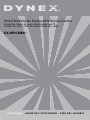 1
1
-
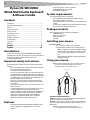 2
2
-
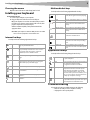 3
3
-
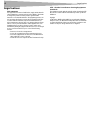 4
4
-
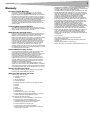 5
5
-
 6
6
-
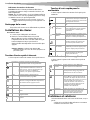 7
7
-
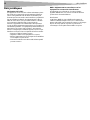 8
8
-
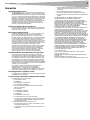 9
9
-
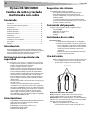 10
10
-
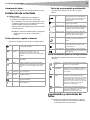 11
11
-
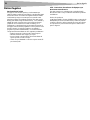 12
12
-
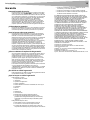 13
13
-
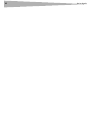 14
14
-
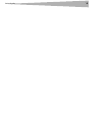 15
15
-
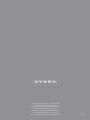 16
16
Dynex DX-WDCMBO Manual de usuario
- Categoría
- Teclados
- Tipo
- Manual de usuario
- Este manual también es adecuado para
en otros idiomas
- français: Dynex DX-WDCMBO Manuel utilisateur
- English: Dynex DX-WDCMBO User manual
Artículos relacionados
-
Dynex DX-S114221 Warranty
-
Dynex DX-WMSE Manual de usuario
-
Dynex DX-EF101 - 1.44 MB Floppy Disk Drive Manual de usuario
-
Dynex TE1080 Warranty
-
Dynex DX-CR012D Warranty
-
Dynex DX WKBD - Multimedia Keyboard Wired Manual de usuario
-
Dynex DX-KBWM2 Manual de usuario
-
Dynex DX-WRK1401 guía de instalación rápida
-
Dynex DX-WRC1401 Quick Setup Guide
-
Dynex DX-KBOM2 Manual de usuario